Desde esta opción, tenemos la posibilidad de llevar un control en la preparación de pedidos, albaranes o reservas, pudiendo prepararlos de uno en uno, o por una selección. Podemos también dejar la preparación en un punto, y continuarla más adelante. La ventana es la siguiente:
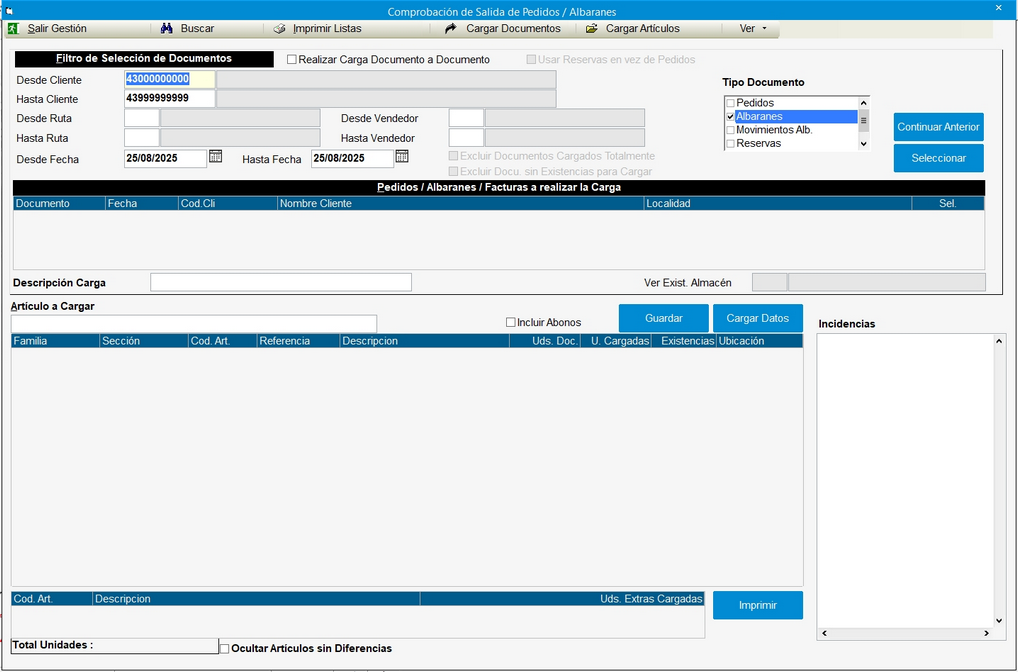
a) En la zona de botones superiores tenemos las siguientes opciones:
![]() Para salir de la ventana.
Para salir de la ventana.
![]() Permite buscar según la casilla marcada.
Permite buscar según la casilla marcada.
![]() Imprime la lista de documentos obtenida al marcar el botón Cargar Documentos.
Imprime la lista de documentos obtenida al marcar el botón Cargar Documentos.
![]() Muestra la lista de documentos que cumplen el filtro especificado.
Muestra la lista de documentos que cumplen el filtro especificado.
![]() Muestra la lista de artículos de los documentos seleccionados.
Muestra la lista de artículos de los documentos seleccionados.
b) Desde la zona de filtro de selección de documentos, seleccionamos los filtros a aplicar para la búsqueda de documentos a preparar. El resultado se muestra en la ventana de "Pedidos/Albaranes a realizar la Carga":
| • | Realizar carga Documento a Documento: Al marcar ésta opción tenemos la posibilidad de preparar la mercancía de los documentos de uno en uno. Y se nos habilitarán las opciones de: |
- Usar Reservas en vez de Pedidos: Si la marcamos, se buscará entre las reservas.
- Excluir Pedidos ya Cargados Totalmente: Si la marcamos, los documentos ya preparados los oculta.
- Excluir Pedidos sin Existencias para Cargar: Si la marcamos, ocultará los documentos que no podamos preparar por falta de existencias.
| • | Desde / Hasta Cliente: Rango de clientes a los cuales vamos a preparar su mercancía. |
| • | Desde / Hasta Ruta: Rango de rutas de los documentos que vamos a preparar. |
| • | Desde / Hasta Vendedor: Rango de vendedores de los documentos que vamos a preparar. |
| • | Desde / Hasta Fecha: Rango de fechas de los documentos que vamos a preparar. |
| • | Tipo Documento: Podemos seleccionar si mostrará Pedidos, Albaranes, Movimientos Albarán, Reservas O Facturas Directas. Los tipos de documentos son combinables. |
| • | Botón Continuar Anterior: Permite continuar con la preparación de la mercancía desde un punto guardado anteriormente con el botón Guardar. |
| • | Botón Seleccionar: Permite seleccionar el documento marcado, para proceder a su preparación. |
| • | Descripción Carga: Texto descriptivo del proceso de preparación en curso, que servirá para guardar el proceso en un punto y continuarlo después. |
| • | Ver existencias del almacén: Muestra las existencias de un sólo almacén. |
c) En la lista de artículos a cargar, asignamos los artículos que estamos preparando. La columna existencias muestra las existencias del almacén teniendo en cuenta que si preparamos reservas, el resultado será la fórmula: existencias totales del artículo - unidades totales del artículo cargadas de reservas no entregadas.
| • | Artículo a cargar: Código de artículo ó código de barras del artículo que estamos preparando. |
| • | Incluir Abonos: Si se marca esta opción, se cargarán los artículos negativos de los documentos, para compensar los positivos con los negativos. |
| • | Botón Guardar: Permite parar el proceso de preparación de documentos en un punto y continuarlo después. |
| • | Botón Cargar datos: Carga los datos de los artículos de los documentos y borra los datos actuales. |
| • | Ocultar Artículos sin Diferencias: Oculta en la lista los artículos que han sido preparados en su totalidad. |
![]() El botón impresora permite sacar un listado de los artículos que han sido preparados de más.
El botón impresora permite sacar un listado de los artículos que han sido preparados de más.
| • | Ventana incidencias: Aquí se muestran los problemas que se detecten en la preparación de artículos. |